ホームページで自作動画の再生 1.ホームページのデータと同じ場所に保存しホームページの中で ブラウザに依っては再生出来ない場合もあります。
ホームページから自分の作った動画を再生出来る手順(作り方)を、少しでも参考になればと
思い、幾つかの方法を述べさせていただきます。
見る方法
利点 同じページの中で動画が再生出来ます。
画面の大きさをある程度設定出来ます。
動画の管理を自分の所で出来ます。
このサイトに来て頂いた方のみ観る事が出来ます。
問題点 保存場所の使用料金は自分持ちとなります。
長時間物の使用には向きません。
作り方 1.先ず「mp4」形式のビデオを自分の(借りている)サーバーにアップします。
2.HTML5の「VIDEO」機能を使用したダウンロードのプログラムを書きます。
3.ページを開くと自動的にダウンロードされます。
2.YouTube に動画をアップロードしホームページからリンクを
貼る方法
利点 YouTube にアップした動画を使うので保存料が掛かりません。
YouTube の許容範囲内で長時間の物も大丈夫です。
問題点 オリジナルに比して画質(ビットレート)が低下します。
作り方 1.先ず動画を YouTube にアップロードします。
2.その動画にアクセスして再生画面を開きます。
3.動画の画面の中央下にある「共有」をクリックします。
4.下側に大きく「アドレス」が表示されますので「コピー」します。
5.ホームページの中で、リンク先として先ほどの「アドレス」を貼ります。
(絶対リンク)

操作 リンク元をクリックしますと、YouTube のサイトにジャンプし再生が
始まります。
元の画面に戻る時は、YouTube のサイトを閉じます。(右上の×印をクリック)
YouTube へのジャンプです
3.YouTube に動画をアップロードしホームページの中で見る方法
利点 同じページの中で動画が再生出来ます。
画面の大きさをある程度設定出来ます。
YouTube にアップした動画を使うので保存料が掛かりません。
問題点 オリジナルに比して画質(ビットレート)が低下します。
第三者の作品を断り無しにリンクを貼りページの中で再生した場合道徳的な
問題が微妙です。
作り方 1.先ず動画を YouTube にアップロードします。
2.その動画にアクセスして再生画面を開きます。
3.動画の画面の中央下にある「共有」をクリックします。
4.次にそれの左下にあります「埋め込みコード」をクリックします。
5.「コード」が表示されます。
6.その中の width と height の値(画面の大きさ)をチェックします。
7.大きさを変更したい場合は 「画面のサイズ」の右側をクリックして
変更します。
8.「コード」をコピーします。
9.ホームページの中で表示したい場所に、先ほどの「コード」を貼ります。
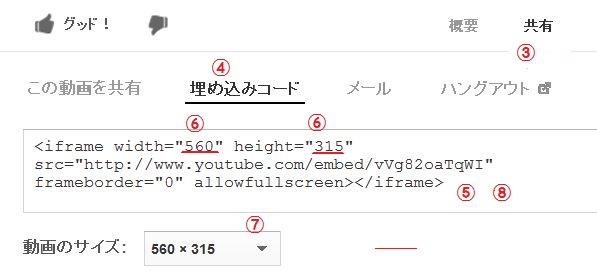
割合と大きなスペースを取りますので、それから下側は実際にTest再生
させてから作った方が良いと思われます。
操作 ホームページを開きますと既に動画の再生画面が準備されています。
画面中央の三角印をクリックします。動画の再生が始まります。
5.その他の方法
HTML5 の中の <VIDEO> のタグを使用する方法が在る様ですが、再生できる環境が
「エクスプローラ 9」以上に限られる様ですし、使用出来る「動画の形式」も「汎用」か
「専用の形式」に変換しなければいけないのか不明なので今後の研究課題とさせて頂きます。
商業的な方法としましてはページの中の好きな場所及び大きさで「動画を再生する枠」
を作り再生用のプレーヤー(Flash Player)等を埋め込んで動画を再生する方法もあります。
1番目の方法よりは複雑な設定をしている様です。
時間が取れれば挑戦してみたいと考えております
補足ですが3番目のインラインフレームで YouTube を再生する方法との違い(私見)は
動画のデータを自分の管理下に保存出来る
素人が簡単に出来ない様な方法を使わないとお金が貰い難い と思いますが。
上記のコメントは2013年最初に制作した時点の物です
2021年に改めてこのサイトを確認しましたところ、「VIDEO」の機能に対応出来るブラウザが
大分増えている事と、ビデオの形式を「mp4」に変換するコンバータも入手出来ましたので
修正させて頂きました。
昔の1番目の方式は「メタファイル」形式の動画を作り、プログラムも「API」を使用する
非常に難解で凝った方法でしか対応出来ませんでした。
私のリンク集
時間が御座いましたら下記の作品を、一度覗いて下さる様お願い致します。
「作品名」をクリックしますと、その作品にジャンプします。
戻ります時はその作品を閉じて(右上の×をクリックして)下さい。
| 作品名 | コメント |
|
音楽の再生 |
ホームページの中に「ジュークボックス」を作りました |
|
画像の移動 |
青空の中に気球が揺ったりと漂っています |
| 画像の拡大 |
マウスの操作で画像の拡大(原寸表示)等を行います |
|
画像の切り替え |
マウスを乗せるだけで画像が切り替わります |
|
パソコにマイクを接続 |
パソコンに接続できるマイクの種類や注意点です |
|
FFFTP |
FFFTPの初期設定等の説明です |